So zeichnen Sie Google Hangout auf [Gelöst]
Google+ Hangout ist einer der beliebtesten sozialen Dienste, mit dem Sie Nachrichten senden und Video- / Audioanrufe mit anderen tätigen können. Sie können mit über 10 Kontakten gleichzeitig chatten. Mit Google Hangout können Sie problemlos mit Ihren Familienmitgliedern, Freunden oder Kollegen kommunizieren.
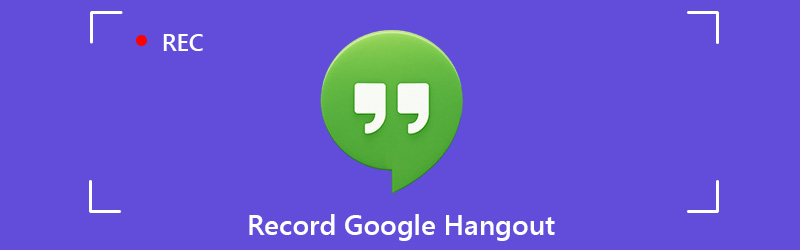
Während des täglichen Gebrauchs haben Sie das Bedürfnis dazu Aufzeichnen der Google+ Hangout-Konversation? Beispielsweise möchten Sie möglicherweise ein Google Hangouts-Meeting zur Freigabe erfassen. Das Aufzeichnen von Google Hangouts oder Videokommunikation kann eine nützliche Möglichkeit sein, Informationen mit Remote-Mitarbeitern auszutauschen. In Anbetracht Ihres Bedarfs möchten wir Ihnen hier in diesem Beitrag zwei einfache Möglichkeiten vorstellen, um Ihnen zu helfen Google Hangout aufzeichnen.

Screen Recorder to help you capture all useful image and sound contents through the Google Hangout.">Teil 1. Bester Weg zum Aufzeichnen von Google Hangout Empfohlen
- Einfache Aufzeichnung von Online-Besprechungen, Sprach- / Videoanrufen über Google Hangout.
- Nehmen Sie Google+ Hangouts reibungslos mit genau originaler Bild- / Tonqualität auf.
- Nehmen Sie Computerbildschirm / Webcam auf, zeichnen Sie Audio auf und machen Sie Screenshots.
- Nehmen Sie Online-Videos, 2D / 3D-Gameplay, Video- / Audio-Chats, Musik und mehr auf.
- Nehmen Sie jedes Video mit Vollbild oder benutzerdefiniertem Bereich und Echtzeitzeichnung auf.
- Leistungsstarke Bearbeitungsfunktionen und Export von erfassten Inhalten in ein beliebiges Format.
Schritte zum Aufzeichnen von Google Hangout
Schritt 1. Zunächst müssen Sie diesen Google Hangout-Rekorder kostenlos herunterladen und auf Ihrem Computer installieren. Sie können oben auf den Download-Button doppelklicken und dann den Anweisungen folgen.
Schritt 2. Starten Sie die Google Hangout-Aufzeichnungssoftware und wählen Sie die Funktion "Videorecorder". Wie Sie sehen können, bietet es auch die Funktionen „Audiorecorder“ und „Bildschirmaufnahme“.
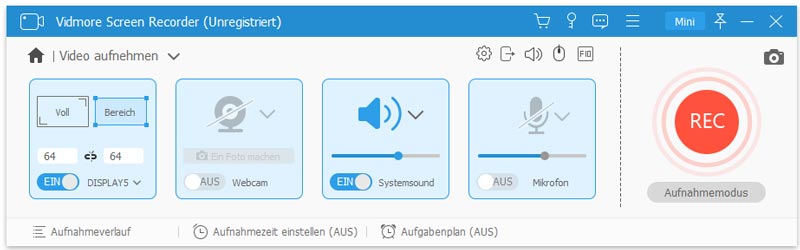
Schritt 3. Wenn Sie die Hauptoberfläche von „Video Recorder“ aufrufen, können Sie je nach Bedarf den Bildschirm mit dem gesamten Bildschirm, dem aktiven Fenster oder der ausgewählten Region erfassen. Wenn Sie einen Videoanruf oder ein Online-Meeting aufzeichnen möchten, müssen Sie hier die Webcam einschalten.
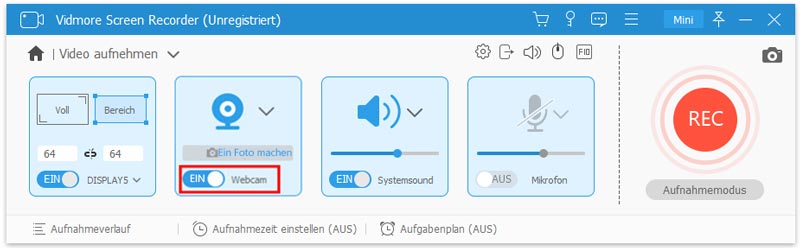
In diesem Schritt können Sie auch die Audioquelle auswählen. Sie können Audio von System Sound, Mikrofon oder beiden aufnehmen.
Schritt 4. Nach all diesen Einstellungen können Sie auf die Schaltfläche "REC" klicken, um die Aufzeichnung von Google Hangout zu starten. Während der Aufnahme können Sie ein Rechteck zeichnen, Pfeil, Linie und weitere Elemente hinzufügen, je nach Bedarf.
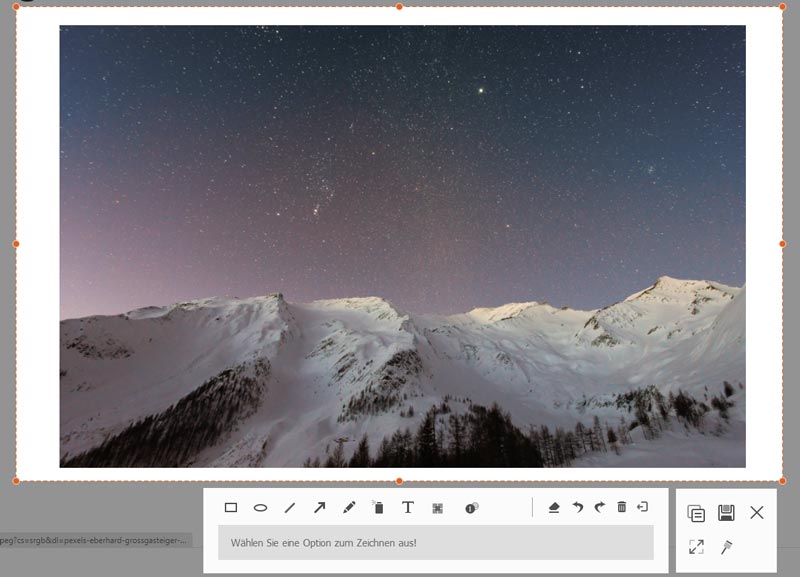
Nach der Google Hangout-Aufzeichnung können Sie eine Vorschau der erfassten Datei anzeigen und bearbeiten. Wenn Sie mit dem Ergebnis zufrieden sind, können Sie auf die Schaltfläche „Speichern“ klicken, um Ihre Aufnahme in einem gängigen Format wie MP4, AVI, MOV, FLV und mehr auf einem Computer zu speichern.
Dieser Google Hangout-Rekorder kann Bildschirme mit genau originaler Qualität erfassen. Sie können damit ein qualitativ hochwertiges Video mit bis zu 4K UHD oder 1080p HD aufnehmen. Noch wichtiger ist, dass Sie mit der Adoptions-ID, der neuesten Beschleunigungstechnologie, Google Hangout, Online-Videos oder Gameplay mit niedriger CPU, GPU und RAM aufzeichnen können.
Teil 2. Zeichnen Sie einen Google Hangout mit Hangouts On Air auf
Mit der oben beschriebenen Methode können Sie Google Hangout oder andere Aktivitäten problemlos auf Ihrem Computer aufzeichnen. Tatsächlich bietet Google auch Hangouts On Air an, mit denen Sie einen Hangout aufzeichnen können. Jetzt können Sie die folgende Anleitung verwenden, um Ihre Google Hangout-Conversion mit Hangouts On Air zu erfassen.
Schritt 1. Öffnen Sie Ihren Browser und navigieren Sie zu Ihrer Google+ Seite. In der oberen linken Ecke finden Sie die Option "Hangouts". Klicken Sie darauf und wählen Sie "Google Hangouts On Air" aus der Dropdown-Liste.
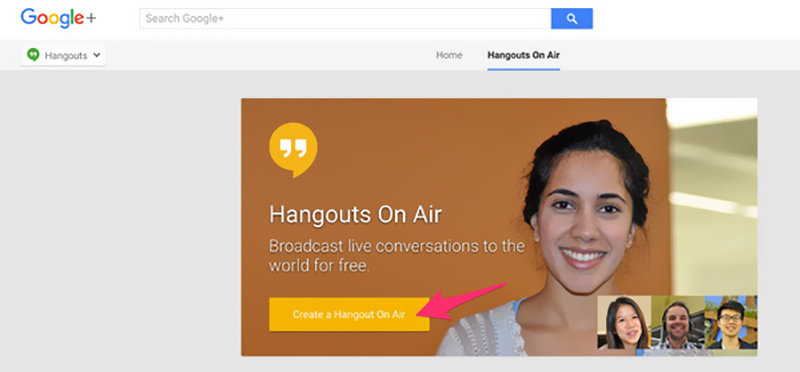
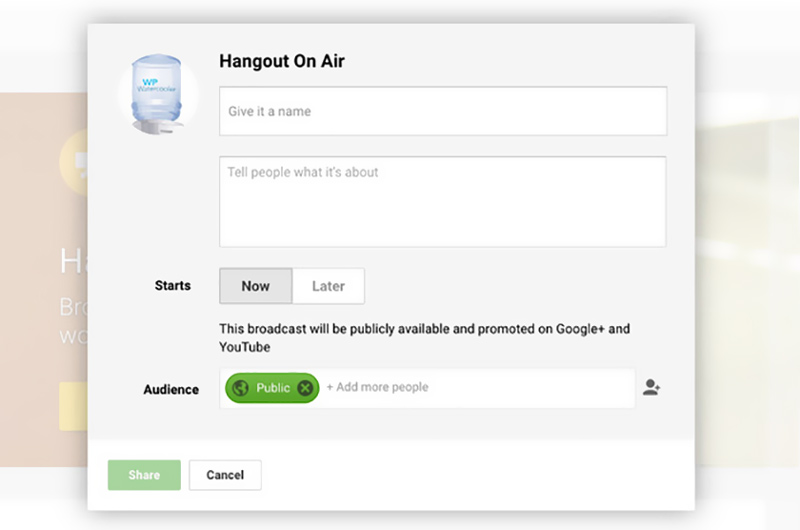
Schritt 4. Nach all diesen Einstellungen können Sie auf die Schaltfläche Start klicken, um mit der Aufzeichnung von Google+ Hangout zu beginnen. Hangout teilt den Link automatisch mit den von Ihnen ausgewählten Kontakten.
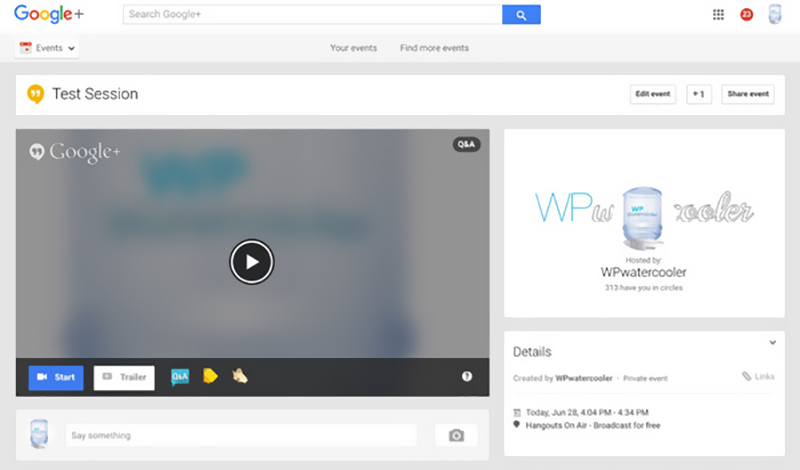
Auf diese Weise können Sie den Hangout später im Internet problemlos freigeben und anzeigen. Sie können es auch von Google+ Seite herunterladen. Tatsächlich ist dies eine Art der Freigabe und des Herunterladens zum Aufzeichnen Ihres Google+ Hangouts.
Fazit
Aus verschiedenen Gründen möchten Sie vielleicht Zeichnen Sie eine Google Hangout-Konversation auf. Sie haben beispielsweise einen Hangout mit Familie oder Freunden und möchten den wertvollen Moment speichern, damit Sie ihn später gießen können. Oder Sie müssen einen wichtigen Google Hangout speichern und für einen Kunden oder Kunden freigeben. Sie sind am richtigen Ort, wenn Sie es auch brauchen Google Hangout aufzeichnen.
Nachdem Sie diesen Beitrag gelesen haben, können Sie zwei effektive Lösungen zum Aufzeichnen eines Google+ Hangouts erhalten. Hier empfehlen wir noch das All-Feature Screen Recorder damit Sie die Aufnahme machen. Damit erhalten Sie die volle Kontrolle über die Google Hangout-Aufzeichnung. Darüber hinaus können Sie eine wirklich hochwertige Aufnahme erhalten. Laden Sie es einfach kostenlos herunter und probieren Sie es aus.
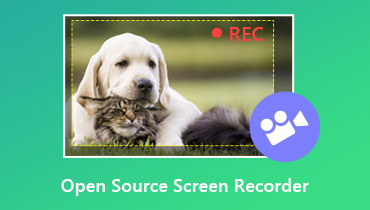 Top 7 Open Source Bildschirmrekorder für Windows 10/8/7 und Mac
Top 7 Open Source Bildschirmrekorder für Windows 10/8/7 und Mac Zoom Meeting aufzeichnen: So leicht schafft man es als Teilnehmer oder Host
Zoom Meeting aufzeichnen: So leicht schafft man es als Teilnehmer oder Host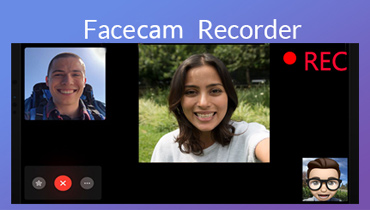 FaceTime Call Recorder - Nehmen Sie Video- und Audioanrufe auf dem iPhone / Mac auf
FaceTime Call Recorder - Nehmen Sie Video- und Audioanrufe auf dem iPhone / Mac auf